Developer Home nella console (Dev Home)
Dev Home è un'esperienza di strumenti sul kit di sviluppo di Xbox One progettata per aiutare la produttività degli sviluppatori. Dev Home offre funzionalità per gestire e configurare il kit di sviluppo, gestire gli utenti, avviare titoli installati ed eseguire acquisizioni e tracce. Nelle versioni future continueremo ad espandere le funzionalità per abilitare funzionalità aggiuntive in base al feedback e anche per abilitare l'estendibilità e l'aggiunta di strumenti personalizzati.
Siamo molto interessati a feedback su Dev Home e gli scenari a cui si è più interessati nel visualizzare il supporto. Specificare i commenti tramite i metodi descritti in Invia feedback nel menu principale dell'app o tramite Developer Account Manager (DAM).
Per avviare Dev Home nel recupero di novembre 2015 o versione successiva:
- Aprire la guida spostandosi a sinistra su Home o facendo doppio clic sul pulsante Nexus
- Spostarsi verso il basso fino a Impostazioni (icona a forma di ingranaggio)
- Selezionare tutte le impostazioni
- Nella pagina Sviluppatore predefinita selezionare Developer Home (icona home)
![]()
Nei ripristini precedenti selezionare il riquadro Dev Home sul lato destro della schermata iniziale nel contenuto in primo piano o visualizzare l'elenco delle applicazioni in Xbox One Manager e avviare Dev Home.
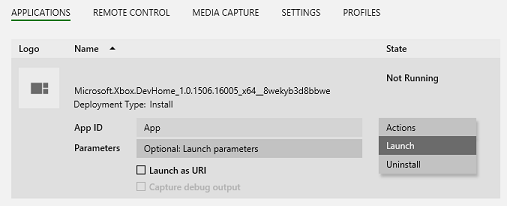
Interfaccia utente
L'intestazione dell'interfaccia utente di Dev Home contiene le seguenti informazioni importanti "a colpo d'occhio" sulla console di sviluppo:
- IP della console: indirizzo IP corrente della console.
- Nome della console: nome host corrente della console.
- Sandbox: nome della sandbox in cui si trova la console.
- Versione del sistema operativo: versione di ripristino corrente in esecuzione nella console.
- Ora di sistema corrente.
Il resto dell'interfaccia utente di Dev Home è suddiviso nelle pagine seguenti. Per altre informazioni sugli strumenti in queste pagine, vedere i singoli argomenti.
Menu principale
Premendo il pulsante menu sul controller, è possibile accedere al menu principale che consente la configurazione dell'area di lavoro per le app, la possibilità di gestire le credenziali per accedere ai percorsi di rete e le informazioni sull'invio di commenti e suggerimenti sull'app.
Personalizzazione di Dev Home
Dev Home è stato progettato per essere personalizzabile e personale. È possibile configurare l'app in base al flusso di lavoro e quindi salvarla come area di lavoro. Questa area di lavoro può essere esportata e importata, consentendo di copiare il layout in altre console in base alle esigenze. Queste opzioni sono disponibili nel menu principale nell'area di lavoro. Il file esportato si troverà nell'unità scratch di sistema nella directory Dev Home\Workspaces.
Ridimensionamento e riordinamento degli strumenti
Per modificare le dimensioni o la posizione di uno strumento, usare il pulsante menu di scelta rapida (pulsante di visualizzazione sul controller) mentre il titolo è in stato attivo. Dal menu di scelta rapida, selezionare Sposta o Ridimensiona.
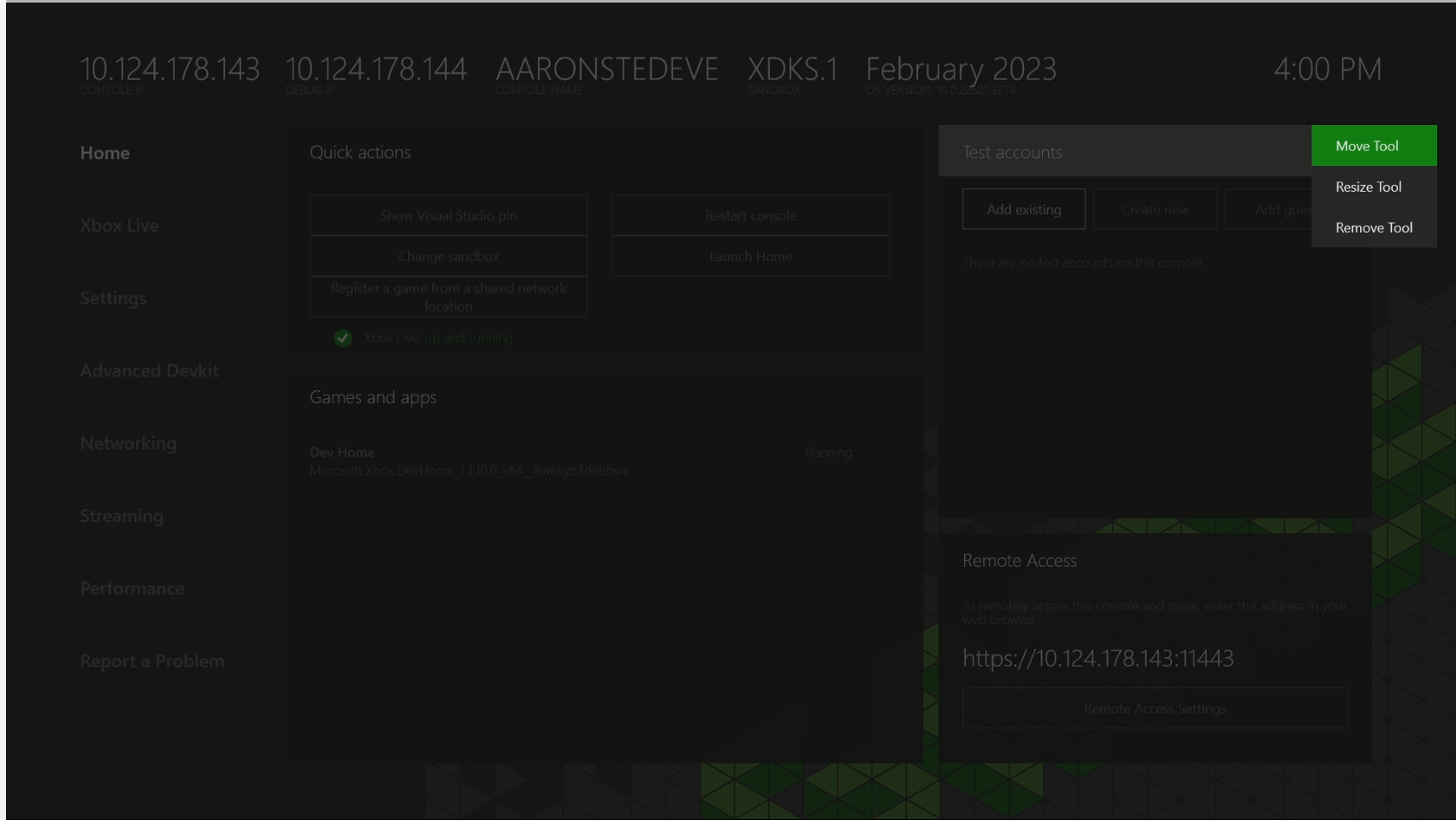
Modifica del colore del tema e dell'immagine di sfondo
Dal menu principale è possibile selezionare Area di lavoro e quindi Modificare il colore del tema. Selezionare un nuovo colore e selezionare Salva per aggiornare il colore del tema usato per evidenziare lo stato attivo.
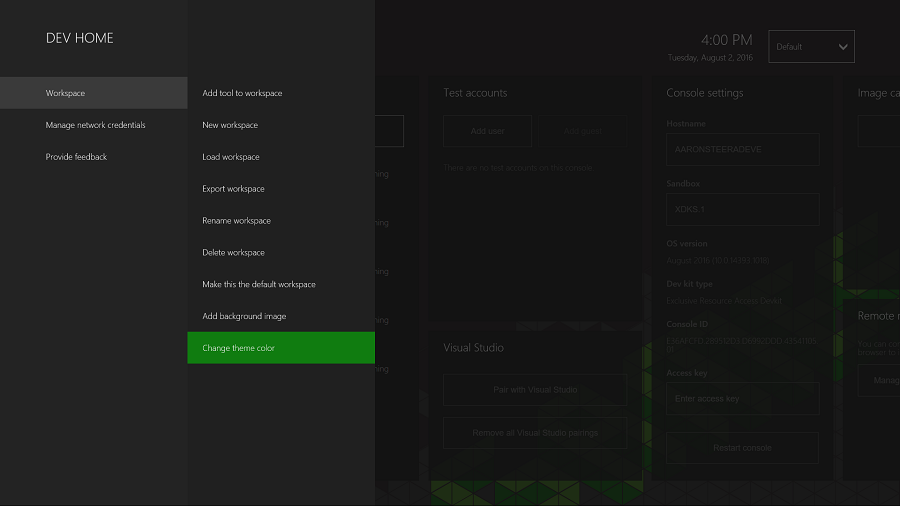
Impostazione dell'applicazione predefinita per un pacchetto
Se un pacchetto contiene più applicazioni, Dev Home consentirà di impostare l'applicazione predefinita da avviare. Evidenziare il pacchetto nell'utilità di avvio e premere il tasto A per aprire l'elenco delle applicazioni disponibili. Evidenziare quello che si desidera impostare come predefinito e premere il pulsante di visualizzazione, quindi selezionare Imposta come predefinito dal menu di scelta rapida.
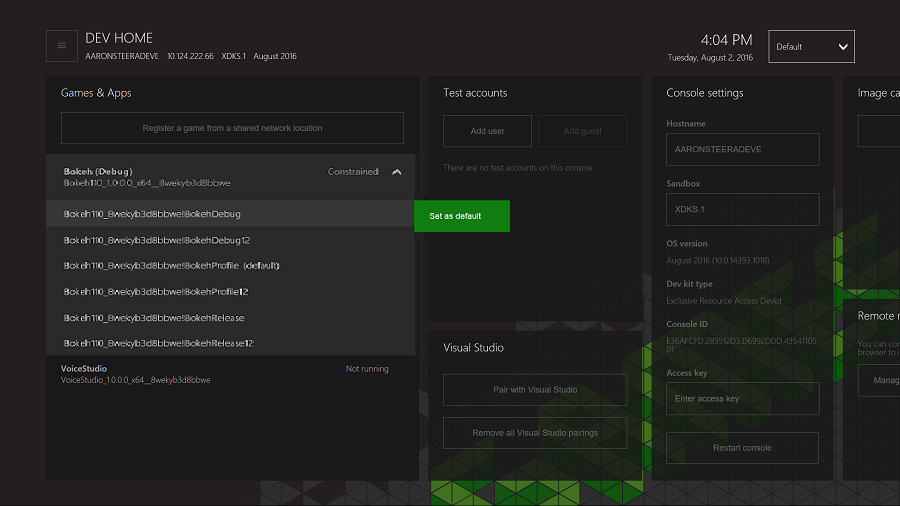
Uso di Dev Home per registrare e avviare titoli da una condivisione di rete
Dall'utilità di avvio, nella parte inferiore dell'elenco di app e giochi installati, è possibile selezionare l'opzione Registra un gioco da una condivisione di rete per eseguire una versione di file separati di un titolo in modalità remota.
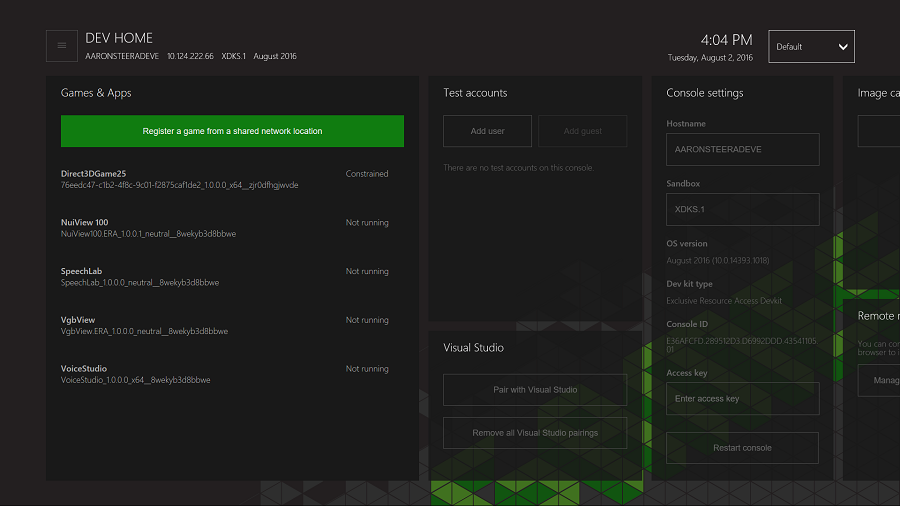
È quindi possibile immettere il percorso di rete del file appxmanifest.xml per il titolo da registrare. Dev Home tenterà di registrare il titolo usando le credenziali esistenti per tale condivisione e, se necessario, richiederà nuove credenziali di rete. Se è necessario accedere ad altre condivisioni (ad esempio per accedere a risorse collegate simbolicamente in un server separato), sarà necessario aggiungerle tramite l'opzione seguente.
È possibile gestire queste credenziali archiviate (e aggiungerne altre) nella console tramite l'opzione Gestisci credenziali di rete del menu principale.
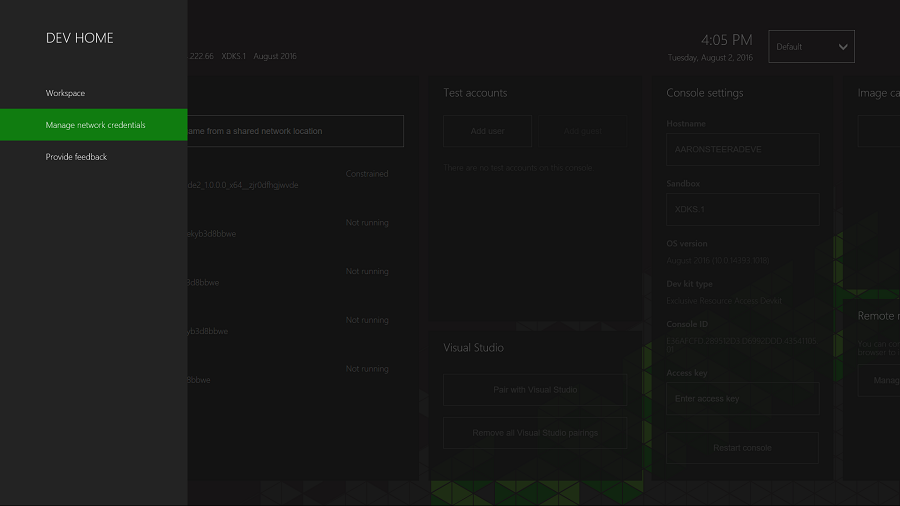
È possibile visualizzare le credenziali attualmente nella console, modificare le credenziali selezionando il percorso delle credenziali e facendo clic sul tasto A e rimuovendo una credenziale selezionando il collegamento rimuovi e facendo clic sul tasto A.
In questa sezione
Fornisce accesso rapido alle attività eseguite regolarmente in una console di sviluppo.
Acquisisce informazioni multiplayer e visualizza lo stato corrente del servizio Xbox Live.
Pagina delle impostazioni (Dev Home)
Fornisce l'accesso a varie impostazioni per la console di sviluppo.
Pagina di cattura dei media (Dev Home)
La pagina Media capture di Dev Home cattura il video del titolo in esecuzione sulla console.
Pagina di funzionalità di rete (Dev Home)
Simula varie condizioni di rete per la risoluzione dei problemi.
Pagina delle prestazioni (Dev Home)
Simula varie attività del disco e condizioni di utilizzo della CPU a scopo di risoluzione dei problemi.
Commenti e suggerimenti
Presto disponibile: Nel corso del 2024 verranno gradualmente disattivati i problemi di GitHub come meccanismo di feedback per il contenuto e ciò verrà sostituito con un nuovo sistema di feedback. Per altre informazioni, vedere https://aka.ms/ContentUserFeedback.
Invia e visualizza il feedback per